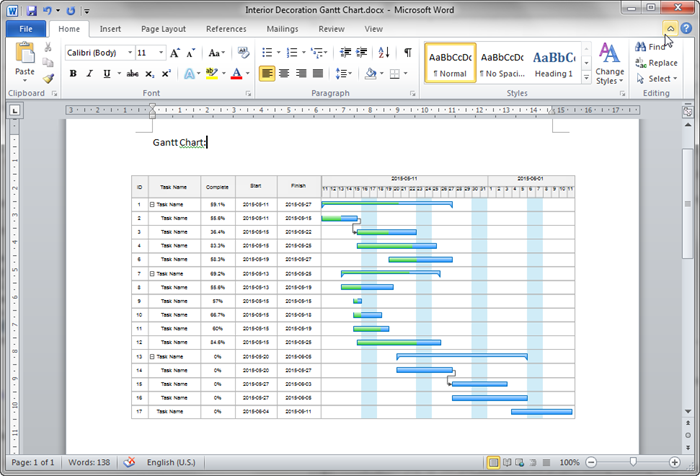Crear diagrama de Gantt para Word
EdrawMax
Software de Diagramas Todo en Uno
¿Qué hace un diagrama de Gantt?
Los diagramas de Gantt son útiles para planificar y orientar los proyectos. Son de mucha ayuda para los siguientes aspectos:
- Muestra cuándo empieza y termina cada actividad
- Muestra la duración prevista de cada actividad.
- Comprende los caminos críticos de un proyecto y planifica los recursos.
- Presenta las tareas en un orden secuencial.
- Ilustra los hitos que muestran los acontecimientos clave del proyecto.
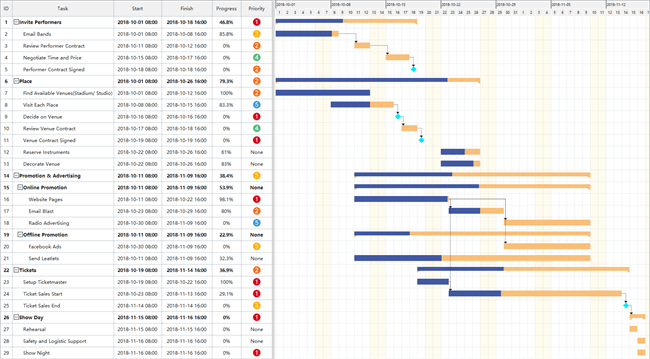
Utiliza un software profesional para crear un diagrama de Gantt en Word
Haz un diagrama de Gantt interesante y sorprendente en Word al instante.
Edraw Project hace que crear diagramas de Gantt en Word sea fácil para cualquiera. Sin embargo, si creas un diagrama de Gantt en Microsoft Word, te llevará más tiempo. Con este software inteligente y fácil de usar de diagrama de Gantt, podrás "Crear un diagrama de Gantt en 60 segundos". Tenemos muchas formas prediseñadas, las tablas de tareas y las plantillas de diagramas de Gantt. Sólo tienes que escribir, arrastrar y hacer clic.
Descarga el impresionante software de diagramas de Gantt:
Pasos básicos para crear un diagrama de Gantt
La forma más rápida de empezar es elegir entre los ejemplos listos para usar. También puedes utilizar formas prediseñadas. Consulta la guía paso a paso, haz clic en Cómo crear un diagrama de Gantt.
- Abre Edraw; Haz clic en Gestión de Proyectos y luego haz doble clic en Gantt.
- Arrastra la forma tabla de tareas de Gantt.
- En la ventana emergente, define la configuración del proyecto, incluyendo Formato de fecha y demás.
- Haz clic con el botón derecho en cualquier zona de la tabla, excepto en la primera fila, para insertar nuevas tareas.
- Mueve y/o arrastra la barra para establecer la Fecha de inicio y de finalización o escribe los datos en la tabla.
- Arrastra el principio de la barra de tareas para establecer el porcentaje de completado. Alternativamente, ingresa el porcentaje manualmente.
- Crea enlaces para especificar las dependencias entre las tareas del proyecto.
- Expórtalo a formato Word en la pestaña Archivo haciendo clic en Exportar y enviar.
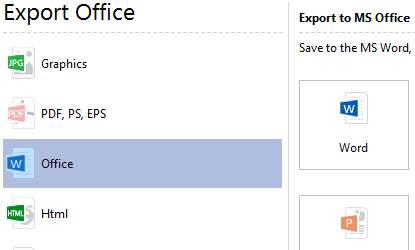
Nota: Los archivos de Word exportados también se pueden editar.

Plantillas de diagramas de Gantt en Word
¿Quieres más ideas creativas para tu diagrama de Gantt? Te ofrecemos una gran cantidad de plantillas de diagramas de Gantt prediseñadas para ayudar a los usuarios a crear un diagrama de Gantt de aspecto profesional. Crear diagramas de Gantt con nuestras plantillas es muy sencillo. Son fácilmente editables, de gran legibilidad y repletas de elementos visuales.
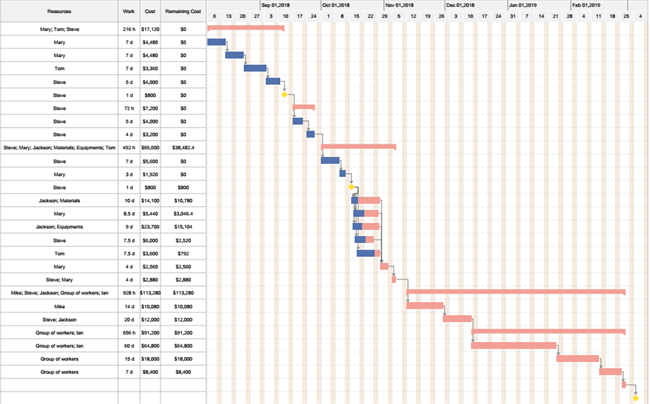
|
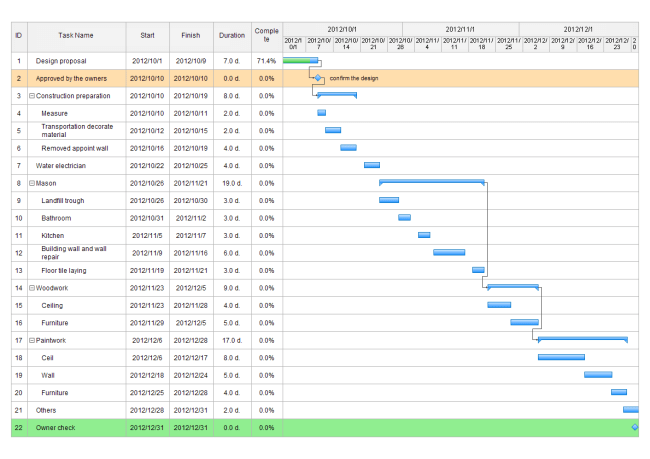
|

|
| Diagrama de Gantt para el diseño de interiores | Diagrama de Gantt para la decoración | Diagrama de Gantt para la estrategia de mercado |